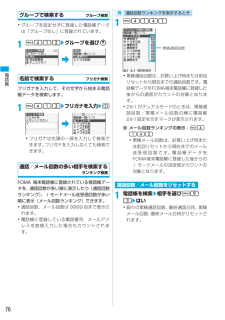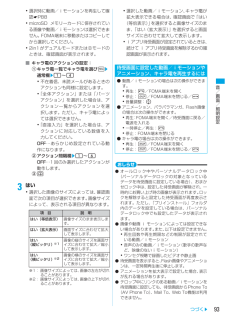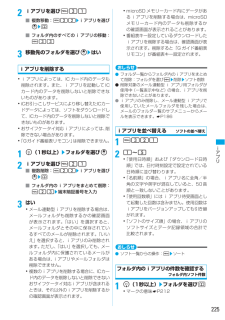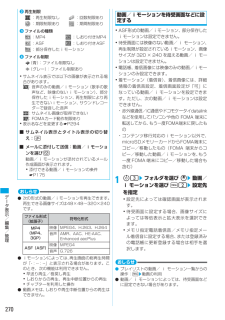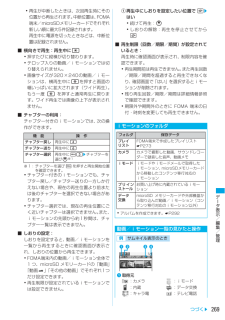Q&A
取扱説明書・マニュアル (文書検索対応分のみ)
"回数"1 件の検索結果
"回数"10 - 20 件目を表示
電話帳76グループで検索する グループ検索・グループを設定せずに登録した電話帳データは「グループなし」に登録されています。1m412zグループを選びo名前で検索する フリガナ検索フリガナを入力して、その文字から始まる電話帳データを検索します。1m413z フリガナを入力 zp・フリガナは先頭の一部を入力して検索できます。フリガナを入力しなくても検索できます。通話/メール回数の多い相手を検索するランキング検索FOMA 端末電話帳に登録されている電話帳データを、通話回数が多い順に表示したり(通話回数ランキング)、iモードメール送受信回数が多い順に表示(メール回数ランキング)できます。・通話回数、メール回数は9999回まで表示されます。・電話帳に登録している電話番号、メールアドレスを直接入力した場合もカウントされます。1m4141・累積通話回数は、お買い上げ時または前回リセットから現在までの通話回数です。電話帳データをFOMA端末電話帳に登録した後からの通話がカウントの対象となります。・2in1 がデュアルモードのときは、累積通話回数/累積メール回数の横に電話帳2in1設定を示すマークが表示されます。■メール回数ラ...
音/画面/照明設定93・選択時に動画/iモーションを再生して確認☛P88・microSD メモリーカードに保存されている画像や動画/iモーションは選択できません。FOMA端末に移動またはコピーしてから選択してください。・2in1がデュアルモードまたはBモードのときは、確認画面が表示されます。■キャラ電のアクションの設定:aキャラ電一覧でキャラ電を選び mz通常欄z1~4・不在着信、未読メールがあるときのアクションも同様に設定します。・「全体アクション」または「パーツアクション」を選択した場合は、アクション一覧からアクションを選択します。ただし、キャラ電によっては選択できません。・「直接入力」を選択した場合は、アクションに対応している数値を入力してください。OFF⋯あらかじめ設定されている動作になります。bアクション間隔欄z1~6OFF⋯1回のみ選択したアクションが動作します。cp3はい・選択した画像のサイズによっては、確認画面で次の項目が選択できます。画像サイズによって、表示される項目が異なります。※1: 画像サイズによっては、 画像の左右が切れることがあります。※2: 画像サイズによっては、 画像の上下が切...
電話帳78電話帳の登録内容を確認する1電話帳を検索z相手を選びo2&で登録内容を表示・&を押すたびに登録内容の表示が切り替わります。・前後の電話帳データの詳細画面の表示:%■通話回数/メール回数の確認:&で電話番号またはメールアドレスを選びp累積情報が表示されます。・累積情報のリセット:pzはい■基本情報の確認:m91基本情報が表示されます。・電話帳に登録した画像/メモリ番号(FOMA端末電話帳のみ) 、名前、フリガナ、グループ名、1 件目の電話番号(アイコン種別、電話番号)、1 件目のメールアドレス(アイコン種別、メールアドレス)が表示されます。おしらせ● 詳細画面からも電話帳一覧と同様に以下の操作ができます。・着信動作の設定・メールの検索☛P75・電話帳の修正・登録内容のコピー☛P79・電話番号/メールアドレス/メモリ番号の順番の入れ替え・電話帳のコピー☛P80・電話帳の削除・発信者番号の通知/非通知 の設定・シークレットコードの設定・シークレット属性の設定・登録件数の確認☛P82・着信拒否/許可の設定・メールの作成FOMA端末電話帳の詳細画面の見かたaメモリ番号b名前、フリガナcグループ名d電話帳2in...
デlタ表示/編集/管理2733p・表示間隔を「ユーザ指定」にしたときは、確認メッセージが表示され、 が表示されます。・表示間隔を「等間隔」にしたときは、操作6に進みます。4o で再生を開始 zテロップの挿入位置でooを押すたびに、テロップの挿入位置が設定されます。・再生を開始すると先頭に1箇所目の挿入位置が設定されます。・再生が終了するか、挿入位置を先頭の1箇所を含めて10箇所設定すると、設定が終了します。・途中で終了:p5はい6テロップの入力欄z入力(全角20/半角40文字まで)■テロップの修飾:テロップを選びaz各項目を設定zp7p・テロップ挿入前の動画/iモーションのファイルサイズが 500K バイト以下の場合、テロップ挿入後のファイルサイズが500K バイトを超えると、メール添付用(小)サイズを超えた旨のメッセージが表示されます。8表示名を入力して保存・操作方法☛P272「動画/iモーションを切り出す」操作3プレイリストを管理/利用するプレイリストとは、動画/ i モーションを再生する順番を登録するリストです。登録した動画/iモーションだけを順番に再生できます。・プレイリストは最大100件作成できます...
iモlド/iモlション/iチャネル166・複数のリンク項目があるときは、1つのリンク項目が有効になります。有効になるリンク項目は、iモーションによって異なります。おしらせ● 取得、再生できるiモーションはMP4(Mobile MP4)形式のみです。ASF形式のiモーションの取得、再生はできません。● iモーションには、再生回数や再生期限などの再生制限が設定されている場合があります。● iモーションを取得しながら再生しているときにデータの受信待ちになり、再生が一時停止することがあります。データを受信し始めると自動的に再生を再開します。● iモーションを取得しながら再生しているときに、電波状況などにより再生ができなくなったり、画像が乱れたりする場合があります。その場合でも、データが正常に受信されていれば取得完了後に再生できます。ただし、iモーションによってはデータを取得できても、正しく再生できない場合があります。● データを取得しながら再生するiモーションでも、サイトの状況などによって取得中は再生できない場合があります。● iモーションのデータが不正だった場合、iモーションの受信が中止されることがあります。● i...
音楽再生311おしらせ● FOMA 端末のプレイリストに登録されている音楽データを削除したり、音楽データが保存されているmicroSDメモリーカードを取り外したときは、プレイリストに表示される曲名が「- - -」になり、再生できなくなります。音楽データを削除したときは、プレイリストからも解除してください。microSDメモリーカードを取り外したときは、microSDメモリーカードを取り付けると登録された曲名が表示され、再生できます。音楽データ一覧画面の見かたa取得元:iモード :パソコンから転送b状態/再生制限:再生制限なし :部分保存した:回数制限あり※1:期限制限あり※1:期間制限あり※1(緑):うた・ホーダイの再生期限内※1(グレー):うた・ホーダイの再生期限切れ/再生禁止※1:再生不可※1※ 1:着うたフル(R)のみ表示cファイル形式と著作権管理:着うたフル(R)、DoCoMo:WMAファイル、 Windows Mediaデジタル著作権管理技術(WMDRM):WMAファイル、著作権管理なしd保存場所:FOMA端末:microSDメモリーカードeファイル制限(グレー):ファイル制限あり・サムネイル表示で...
音楽再生312音楽データを再生する・平型ステレオイヤホンセット(別売)をご利用いただけます。ただし、平型ステレオイヤホンセットのスイッチによるミュージックプレーヤーの操作はできません。・着うたフル(R)は、サイトから取得したときと同じFOMAカードを挿入していないと再生できません。また、着うたフル(R)によっては、機種が異なると再生できないことがあります。・ミュージックプレーヤーを使用すると電池の消費が早くなりますのでご注意ください。1t2トップ画面が表示されます。・前回、音楽データの再生中/一時停止中や、cでの再生終了後にミュージックプレーヤーを終了した場合は、ミュージックプレーヤーを起動すると再生画面が表示され、前回終了時の音楽データが先頭から再生されます。ただし、FOMA 端末の電源を入れ直したなどで前回終了時の情報がないときは、トップ画面が表示されます。2フォルダ/プレイリストを選びo3再生を開始する音楽データを選びo音楽データが再生されます。・次の操作ができます。・一時停止/再生: o・音量調整:%・音楽データの先頭に戻る/前の音楽データに戻る:l・次の音楽データに進む:r・巻戻し:l(1秒以上)・...
iアプリ2252iアプリを選びm31■複数移動:m32ziアプリを選びozp■フォルダ内のすべてのiアプリの移動:m333移動先のフォルダを選びozはいiアプリを削除する・iアプリによっては、ICカード内のデータも削除されます。また、iアプリを起動してICカード内のデータを削除しないと削除できないものがあります。・iCお引っこしサービスにより移し替えたICカードデータによっては、ソフトをダウンロードして、ICカード内のデータを削除しないと削除できないものがあります。・おサイフケータイ対応iアプリによっては、削除できない場合があります。・「Gガイド番組表リモコン」 は削除できません。1d(1秒以上)zフォルダを選びo2iアプリを選びm21■複数削除:m22ziアプリを選びozp■フォルダ内のiアプリをまとめて削除:m23z端末暗証番号を入力3はい・メール連動型iアプリを削除する場合は、メールフォルダも削除するかの確認画面が表示されます。「はい」を選択すると、メールフォルダとその中に保存されているすべてのメールが削除されます。「いいえ」を選択すると、iアプリのみ削除されます。ただし、「はい」を選択しても、メールフ...
デlタ表示/編集/管理270おしらせ● 次の形式の動画/iモーションを再生できます。再生できる画像サイズは48×48~320×240です。● iモーションによっては、再生画面の総再生時間が「-:--:--」と表示される場合があります。このとき、次の機能は利用できません。・早送り再生/巻戻し再生・しおりからの再生、再生中断位置からの再生・チャプターを利用した操作● 動画メモは、しおりや再生中断位置からの再生はできません。動画/iモーションを待受画面などに設定する・ASF形式の動画/iモーション、部分保存したiモーションは設定できません。・待受画面には映像のない動画/ i モーション、再生制限が設定されているiモーション、画像サイズが 320 × 240 を超える動画/ i モーションは設定できません。・電話帳、着信画像には映像のみの動画/iモーションのみ設定できます。・着モーション(着信音)、着信画像には、詳細情報の着信音設定、着信画面設定が「可」になっている動画/i モーションを設定できます。ただし、次の動画/i モーションは設定できません。・赤外線通信/iC通信やドコモケータイdatalinkなどを使用して...
デlタ表示/編集/管理269・再生が中断したときは、次回再生時にその位置から再生されます。中断位置は、FOMA端末/microSDメモリーカードでそれぞれ新しい順に最大5件記録されます。再生中に電源を切ったときなどは、中断位置は記録されません。■ 横向きで再生:再生中に (・押すたびに縦横が切り替わります。・テロップ入りの動画/iモーションでは切り替えられません。・画像サイズが320×240の動画/iモーションは、横再生中に(を押すと画面の幅いっぱいに拡大されます(ワイド再生)。もう一度(を押すと通常再生に戻ります。ワイド再生では画像の上下が表示されません。■ チャプターの利用:チャプター付きのiモーションでは、次の操作ができます。※1:チャプターを選び mを押すと再生開始位置を確認できます。・チャプター付きのiモーションでも、チャプター戻し/チャプター送りの一方しか行えない場合や、現在の再生位置より前または後のチャプターを選択できない場合があります。・チャプター選択では、現在の再生位置にごく近いチャプターは選択できません。また、iモーションの先頭から約1秒間は、チャプター一覧は表示できません。■ しおりの設...
- 1